Shaxda tusmada
gudaha Excel , waxaad si fudud u dooran kartaa ku xiga unugyada. Waa mid toos ah. Laakin doorashada unugyada aan ku dhowayn (waxa kale oo aad u tixraaci kartaa sida unugyo aan xidhiidhin ), miyaanay fududayn, sax? Walwal ma leh, maanta waxaan ku tusi doonaa hababka lagu dooranayo aan ku xiga unugyada Excel, i rumee, waxaad la yaabi doontaa sida ay u fududahay! Dhammaan hababkani waxay ku shaqeyn doonaan noocyo kala duwan oo Microsoft Excel ( Excel 2010 , Excel 2013 , Excel 2016 ,iyo Excel 2019 ).
Soo deji Buug-shaqeedka Tababarka
> Halkan ka soo deji buug-hawleedkii shaqada>5 Hababka Fudud ee Lagu Doorto Unugyada Aan Ku Xiganayn ee Excel
> Casharadani waxa ay kugu hagi doontaa shansiyaabo fudud oo aad ku soo qaadan karto aan ku xigaunugyada Excel . Aynu ogaano xogta ku jirta Excel ( B4: E10) marka hore, taas oo loo isticmaali doono saldhig u ah tusaalayaashayada maqaalkan. Xog-ururintani waxa ay ku saabsan tahay tafaasiisha macmiilka iyo daba-galka kaararka deynta. Waxaa jira afartiir, Magaca macmiilka, City, Telefoon Number, iyo Credit Card Type. Ka sokow, waxaa laga yaabaa inaad aragto dhowr nuqulah, kuwaas si ulakac ah ayaa loo isticmaalaa. Markaa, annagoo aan dib u dhigin, aan bilowno.>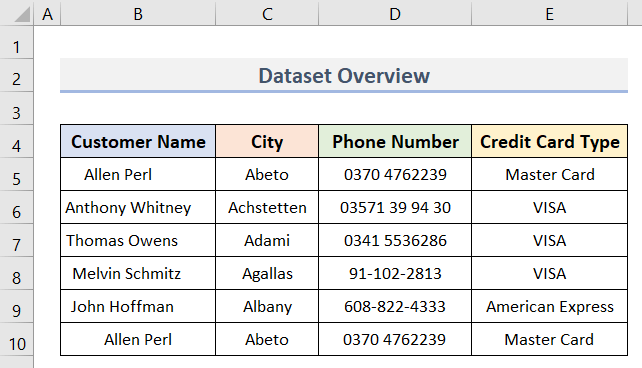 >> 1. Codso Jiirka iyo Keyboard-ka si aad u doorato Unugyada Aan Ku Xiganayn ee Excel
>> 1. Codso Jiirka iyo Keyboard-ka si aad u doorato Unugyada Aan Ku Xiganayn ee ExcelHabkan, waxaanu ku samayn doonaa isticmaal jiirka si aad u dooratid aan ku xiga Unugyada ku jira Excel (inkastoo aan caawinaad yar ka qaadaneyno keyboard ). Raac tillaabooyinka hoose si aad sidaas u samayso.
>>Tallaabooyinka: >
>>  >
>
Akhri wax dheeraad ah: Waa maxay unugga qeexida Excel >
> Keliya KiiboodhkaHabka hore, waxaanu isticmaalnay jiirka , inkasta oo Ctrl furuhu uu waxtar lahaa. Laakiin, habkan oo lagu dooranayo aan-soo-jeedin unugyada Excel, waxaan isticmaali doonnaa keyboard oo keliya. Tallaabooyinka waa kuwan hoos ku qoran
>Tallaabooyinka: >
>- Marka hore, dooro unug adigadoor bidayso.
- Xaaladayada, waxaanu dooranay unugga B6 , taabo furaha F8 si quful unugga firfircoon B6 . >
- Intaa dheer, waxay nidaamkaaga gelin doontaa Xulashada Kordhinta mode. >
- Fiiri barka sawirka soo socda , taabo Shift + F8 ee kiiboodhka.
- Sidaa darteed u tag unug kale oo ku dar doorashada .
- Si kastaba ha ahaatee, aynu aadno unugga D7 ka dibna, taabo furaha F8 mar labaad
- Si la mid ah, dooro unugga E9 >.
- Ugu dambayn, shaashadda hoose, waxaynu arki karnaa in unugyada B6 , D7 , iyo E9 la doortay.<13
- Waxaa intaa dheer, waxaad tagi kartaa inta unug ee aad rabto oo dooro
- Si aad baabi'iso habkan taabo F8 >labo jeer soo noqnoqda. >
>  >
>
Akhrisyo la mid ah
- > Sida loo doorto unugyo badan oo Excel ah (7 Ways Fudud)
Habkan, waxaanuisticmaal Sanduuqa Magaca si aad u dooratid unugyada aan soconayn Goobta Sanduuqa Magaca ee xaashida shaqada waxa lagu muujiyay sawirka soo socda.

Halkan, waa inaad ku qortaa tixraacyada unugga. 2> oo ku yaal Sanduuqa Magaca gacanta. Markaa, iska hubi unugyadaada. Tillaabooyinka habkan lagu dabaqi karo waa kuwan hoos ku qoran
>Tallaabooyinka: >
- Marka hore, qor unugyada ( B6 , ) C10 & D5 ) ee Magaca Sanduuqa , oo ay kala soocaan comma ( , )
- Fiiri sawirka hoose.
 >>
>>- > Hadda, ku dhufo Enter furaha kiiboodhka. >Sidaas darteed, unugyadu ( >B6 , C10 , D5 ) ee aad gelisay Sanduuqa Magaca ayaa la dooran doonaa (eeg sawirka) >Xusuusnow. Hal shay, uma baahnid inaad raacdo dalabka markaad gelayso tixraacyada unugga ee Sanduuqa Magaca .
> 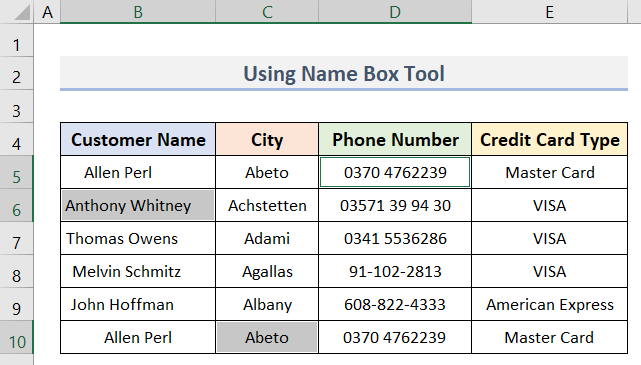 3>
3>
Akhri wax dheeraad ah: Sida Unugyada Excel Loogu Jiideeyo Keyboard-ka (5 Waddo oo Wanaagsan)
F ee kiiboodhka. >
 >
>
- >Kadib, tag Find tab ee sanduuqa wada-hadallada
- Hadda, shid Find what doorashada ku qor kelmaddaada aad rabto.
- Tusaale ahaan, waxaan isticmaalayaa Allen Perl
- Ka dib, dhagsii Hel Dhammaan .
 >
>
- Sidaas darteed, sanduuqu wuxuu tusi doonaa dhammaan natiijooyinka ee ku habboon ereyga muhiimka ah ( Allen Perl.
 >
> - Natiijo ahaan, unugyada ( B5 & B10 )) oo ka kooban ereyga muhiimka ah ( Allen Perl<2)>) waa la dooran doona

- Si kastaba ha ahaatee, ma carqaladayn doonto doorashadaada (eeg shaashadda). > 14>
30>
5. Ka faa'iidayso Excel Go To dialog Box si aad u doorato Unugyada Aan Joogtada ahayn
Halkan, waxaanu isticmaali doonaa qalab tafatir la yidhaahdo Tag doorashada aan xiriirin unugyo. Waxaan ka heli karnaa qalabkan gudaha Editing kooxda Home tab. Aan sahamino Home tab. >
> 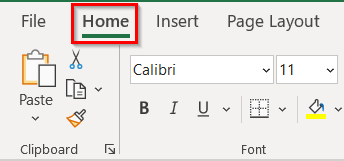
- Marka xigta, dhagsii Find & Dooro hoos u-dhaca Editing kooxda. >
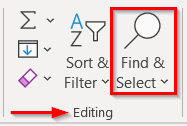
- > Hadda, waxaad arki doontaa ikhtiyaarka la yiraahdo Tag . >
- guji halkaas>) doonoku soo baxa
- Sidaa darteed, geli tixraacyada unugga ee unugyada aad rabto inaad doorato , oo ay u kala baxaan comma . 12>Fiiri shaashadda hoose
- Intaa ka dib, dhagsii OK sanduuqa wada hadalka > Ama, kaliya ku dhufo furaha Enter .
 >
>
- >
- Sidaas darteed, unugyada aad ku sheegtay sanduuqa wada-hadalka waxaa la dooran doonaa >.
- Xaaladeena, waxaanu dooranay unugyada B6 , C8 & E5 <1
- Marka laga soo tago, ka u dambeeya ee liiska ku jira waxa uu muujin doonaa sida unug firfircoon ( E5 kiiskeenna). 14>
35>
Wax badan ka akhri> Gabagabo
Hadaba, taasi waa dhammaan fadhiga maanta. Waxaan isku dayay inaan liis gareeyo qaar ka mid ah hababka aasaasiga ah ee lagu dooranayo unugyada aan ku xigan ee Excel. Waxaan rajeyneynaa inaad tan ku caawin doonto. Dareen xor u ah inaad faallo ka bixiso haddii ay wax u muuqdaan inay adag tahay in la fahmo. Noo sheeg mid ka mid ah xulashooyinka aad door bidayso inta badan ama haddii aad leedahay hab adiga kuu gaar ah oo aad ku dooranayso unugyada aan ku xiganayn. Raac mareegahayaga ExcelWIKI si aad u hesho maqaallo badan oo sidan oo kale ah
>
